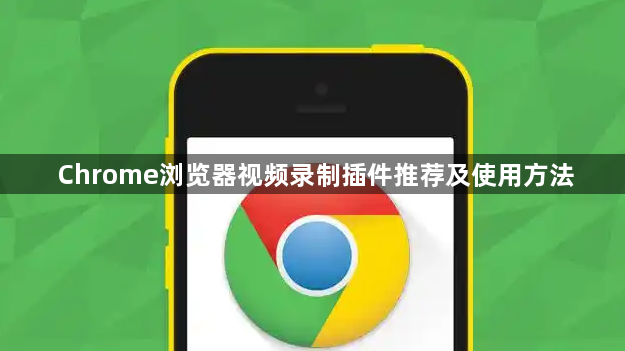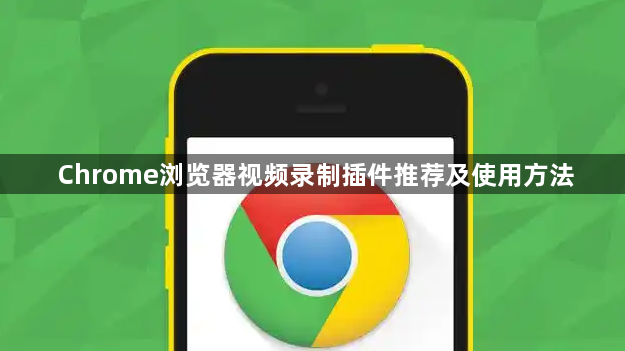
以下是Chrome浏览器视频录制插件推荐及使用方法:
1. 插件推荐
- Screencastify:支持全屏、区域或特定标签页录制,可同步录制系统声音和麦克风,内置简单编辑功能(如添加文字、箭头),支持保存为MP4或直接上传云端。
- Loom:操作简单,一键录制屏幕和音频,自动生成分享链接,适合快速记录操作步骤或教学视频,支持评论和分类管理。
- Recorder:轻量级工具,专注屏幕捕捉,资源占用低,支持下载本地视频或上传至视频平台,适合基础录制需求。
- Nimbus Capture:提供剪辑、图形标注等高级编辑功能,支持多种格式导出,适合需要精细化处理的视频。
- Clipchamp Capture:内置特效和滤镜,支持视频压缩,可优化画质与文件大小,适合制作生动内容。
2. 安装步骤
- 打开Chrome浏览器,访问Chrome网上应用店(chrome://extensions/或直接搜索“视频录制”)。
- 在搜索栏输入插件名称(如Screencastify、Loom等),选择目标插件后点击“添加到Chrome”安装。
- 首次使用需授予权限(如麦克风、摄像头访问),按提示完成授权。
3. 基础使用方法
- 启动录制:点击浏览器工具栏的插件图标,选择录制模式(全屏/区域/窗口)。若需录制音频,提前在设置中勾选“录制麦克风”或“系统声音”。
- 暂停与停止:录制过程中可点击“暂停”按钮暂时中断,完成后点击“停止”保存视频。部分插件支持自动保存至本地或云端。
- 设置调整:进入插件设置界面,调整分辨率(建议1080p或720p)、帧率(30fps平衡流畅度与文件大小),启用硬件加速以降低CPU占用。
4. 高效录制技巧
- 区域聚焦:选择“自定义区域”录制,仅捕捉必要内容,减少冗余画面。
- 音频优化:开启麦克风降噪,使用外接麦克风提升语音清晰度;关闭无关网页或程序,避免后台噪音干扰。
- 快捷键操作:部分插件支持自定义快捷键(如Ctrl+Shift+S开始录制),提升操作效率。
5. 问题排查
- 卡顿或闪退:关闭其他扩展程序,降低录制分辨率,或重启浏览器释放内存。
- 无声问题:检查默认音频设备,重新授权麦克风权限,清理浏览器缓存。
- 文件过大:在设置中启用视频压缩功能,或选择较低分辨率录制。
总的来说,通过以上步骤,您可以在Chrome浏览器中轻松使用视频录制插件,根据不同需求选择合适的工具和设置,确保录制过程顺畅且高效。